浅谈LINUX操作系统中Samba3.0服务器实战
第13课 Linux的Samba服务器配置
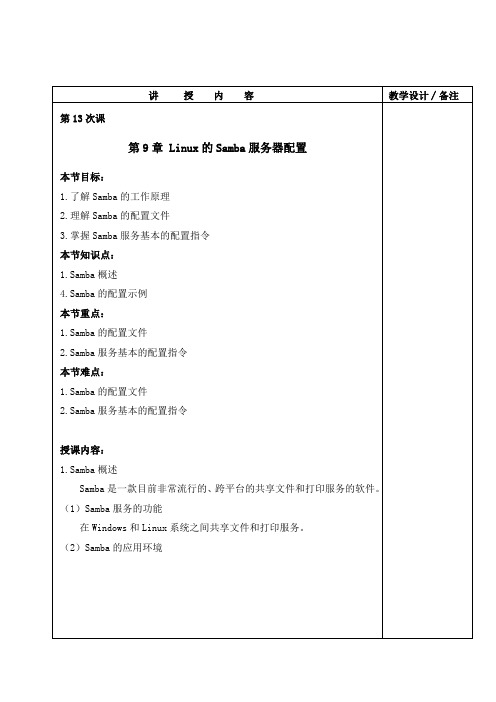
讲授内容教学设计∕备注第13次课第9章 Linux的Samba服务器配置本节目标:1.了解Samba的工作原理2.理解Samba的配置文件3.掌握Samba服务基本的配置指令本节知识点:1.Samba概述4.Samba的配置示例本节重点:1.Samba的配置文件2.Samba服务基本的配置指令本节难点:1.Samba的配置文件2.Samba服务基本的配置指令授课内容:1.Samba概述Samba是一款目前非常流行的、跨平台的共享文件和打印服务的软件。
(1)Samba服务的功能在Windows和Linux系统之间共享文件和打印服务。
(2)Samba的应用环境教学设计∕备注讲授内容(3)Samba的运行在RHEL 4中可以通过执行如下命令行来启动Samba服务器:#service smb start可以用ps命令来查看Samba服务器的两个进程:#ps –aux | grep smbd#ps –aux | grep nmbd2.Samba的配置文件Samba配置文件的结构(1)Samba服务的配置文件是/etc/samba/smb.conf(2)其结构分为两部分:一是全局设置部分,二是共享定义部分。
3.Samba服务基本的配置指令(1)全局设置部分的配置指令workgroup = MYGROUPserver string = Samba Serverprintcap name = /etc/printcapload printers = yescups options = raw讲授内容教学设计∕备注log file = /var/log/samba/%m.log功能:设置日志文件大小为50KB,若设置为0,则不对文件大小做限制。
security = user说明:RHEL 4中采用的是Samba3.0,该版本支持5种安全等级,分别是share、user、server、domain和ads。
socket options = TCP_NODELAY SO_RCVBUF=8192 SO_SNDBUF=8192dns proxy = no(2)共享定义部分的配置指令用户主目录共享[homes]#方括号中为共享名,homes很特殊,它可以代表每个用户的主目录comment = Home Directories#comment设置注释browseable = no#设置是否开放每个用户主目录的浏览权限,“no”表示不开放,即每个用户只能访问自己的主目录,无权浏览其他用户的主目录writable = yes所有用户都可以访问的共享[public]#设置共享名为publicpath = /home/samba#该共享所对应的实际路径public = yes#设置对所有用户开放read only = yes#默认情况下,对访问该目录的用户设置为只读权限write list = @staff讲授内容教学设计∕备注#设置只有staff组中的用户对该共享才有写权限,“@”表示组4.Samba的配置示例(1)添加Samba用户●#useradd user1●#passwd user1●#smbpasswd -a user1(2)访问Samba服务器及Windows上的共享资源每次修改完smb.conf配置文件后,都应该执行testparm命令来测试语法是否正确,然后,再启动Samba服务。
Linux操作系统案例教程电子教案 第10章 Samba 服务器

2.修改/etc/samba/smb.conf
• 功能: 设置samba服务器选项和共享选项 • 文件格式: #说明语句 //注释行 [global] //定义全局选项 …… 全局参数=值 ……
Sabma服务器 服务器
[homes] //设置共享用户主目录 …… 资源共享参数=值 …… [printers] //设置打印机共享 …… 资源共享参数=值 ……
Sabma服务器 服务器 3)利用testparm命令测试文件配置的正确性 [root@localhost root]# testparm // 测试配置文件的正确 性 Loading smb config files from /etc/samba/smb.conf Processing section “[home]” Loaded services file OK Press enter to see a dump of your server definition Testparm命令执行后如果显示“load services file OK”信息,那么说明 samba服务器的配置文件完全正确,否则将提示出错信息,此时如果按 Enter键将显示详细的配置内容,如下: [global] workgroup=workgroup [homes] Comment=Home Directory read only=no Browseable=no 重新启动服务器
Sabma服务器 服务器
read list =user,@ group 设置只读访问用户列表 write list = user,@group 设置读写访问用户列表 valid users = user,@group 指定允许使用服务的用户列表 Invalid users = user , @group 指定不允许使用服务的用户列表;
linux Samba服务器详解以及配置

winbind:为 Windows AD 服务
加入 Windows 的 AD
1.安装 Samba、Samba-client、Samba-conmmon、Samba-winbind 软件包
2.使用 authconfig-tui 工具两次勾选 winbind 后,填写 Domain、Domain Controllers、ADS Realm 即可添加到 Windows 的域服务器
@ # setsebool -P samba_export_all_rw on || 若要共享系统文件则必须使用该命令开启 SELinux 的访问控制
@ =============== Global Settings ================ || 双横线以下为全局配置
Samba:跨 Linux、Unix 与 Windows 平台进行文件传输
在 Linux/Unix 上使用软件模拟 NetBIOS 与 CIFS/SMB 的功能实现与 Windows 的交互,即:
当 Linux/Unix 主机上使用 Samba 的软件将某个目录共享出来,即可在同一网段内的 Windows 的主机上通过 UNC 路径直接对 Linux/Unix 上的该文件进行操作,也可以将 Windows 上共享出的目录通过 CIFS 协议挂载至 Linux/Unix 下直接进行操作
@ # maximum size of 50KB per log file, then rotate:
@ max log size = 50 || 日志大于50 KB 轮询一次(可根据时间或大小设置轮询)
@ 。。。。。。。。。。。。。
@ 。。。。。。。。。。。。
LinuxSamba服务器超详细安装配置(附问题解决)

LinuxSamba服务器超详细安装配置(附问题解决)⽬录Samba服务器介绍Samba服务器组件Samba服务器相关的配置⽂件安装Samba第⼀种⽅式:yum安装第⼆种⽅式:安装包安装配置Samba修改配置⽂件添加⽤户并设置密码重启Samba服务器登录Samba问题汇总及补充⽹络选择防⽕墙问题权限问题⽆法访问⾃动连接在嵌⼊式系统开发应⽤平台中,tftp、nfs和samba服务器是最常⽤的⽂件传输⼯具,tftp和nfs是在嵌⼊式Linux开发环境中经常使⽤的传输⼯具,samba则是Linux和Windows之间的⽂件传输⼯具。
samba是模仿Windows⽹上邻居的SMB的通讯协议,将Linux操作系统“假装成”Windows操作系统,通过⽹上邻居的⽅式来进⾏⽂件传输的。
虚拟机版本:VMware10Linux操作系统版本:Red Hat Enterprise Linux 5Samba服务器介绍Samba是在Linux系统上实现SMB(Session MessageBlock)协议的⼀个免费软件,以实现⽂件共享和打印机服务共享。
Samba服务器组件samba有两个主要的进程smbd和nmbd。
smbd进程提供了⽂件和打印服务,⽽nmbd则提供了NetBIOS名称服务和浏览⽀持,帮助SMB客户定位服务器,处理所有基于UDP的协议。
Samba服务器相关的配置⽂件/etc/samba/smb.conf这是samba的主要配置⽂件,基本上仅有这个⽂件,⽽且这个配置⽂件本⾝的说明⾮常详细。
主要的设置包括服务器全局设置,如⼯作组、NetBIOS名称和密码等级,以及共享⽬录的相关设置,如实际⽬录、共享资源名称和权限等两⼤部分。
/etc/samba/lmhosts早期的 NetBIOS name 需额外设定,因此需要这个 lmhosts 的 NetBIOS name 对应的 IP 檔。
事实上它有点像是 /etc/hosts 的功能!只不过这个 lmhosts 对应的主机名是 NetBIOS name 喔!不要跟 /etc/hosts 搞混了!⽬前 Samba 预设会去使⽤你的本机名称 (hostname) 作为你的 NetBIOS name,因此这个档案不设定也⽆所谓。
SAMBA服务的使用

SAMBA服务的使用SMB是服务器消息块(Server Message Block)的缩写,SMB协议是一种在两台机器之间共享文件、打印机和接口的标准化协议。
Samba是在Linux系统上支持SMB协议的一组应用程序套件。
它不仅允许Linux与UNIX系统之间进行数据资源共享,也允许Linux与Windows系统之间共享数据资源。
1、先看SMB服务是否启动“主菜单”—“系统设置”—“服务器设置”—“服务”,出现下面界面,查看smb是不是启动了。
如果没启动,把它勾选上,然后单击菜单栏上的“重启”选项。
2、设置共享目录“主菜单”—“系统设置”—“服务器设置”—“samba服务器”,出现界面如下:(可以删掉/home目录),点击“增加”,后单击“浏览”添加共享的目录,假如以“/home”目录作为共享目录,单击下拉标示,选中home即可,然后单击“确定”,出现下面的界面:把基本权限设为:读/写;接着单击“访问”标签,在此项中我们可以看到有两种访问情况:第一:只允许指定用户的访问;第二:允许所以用户访问。
在此我们选择只允许指定用户的访问,并设置只允许whb的访问。
附加:(你也可以再添加个用户,使此用户也可以访问,单击“首选项”—“samba用户…”,出现下面的界面,现在我已经添加另一个tt1用户)此时,samba服务设置完成。
3、通过另外一台windows机器来访问linux中的共享目录切换到windows操作系统下,单击“开始”---“运行”,在运行中输入“\\222.31.45.78(被访问共享目录的系统linux的IP)”,单击“确定”。
出现如下:在用whb登录的,因为它设置了tt1的权限,故访问不了tt1目录,我们可以通过远程访问来更改tt1的访问权限,或者在linux的shell 中修改。
例如通过远程访问修改:在windows下,单击“开始”—“运行”,在运行中输入:telnet 222.31.45.77。
实验5--SAMBA服务器的配置
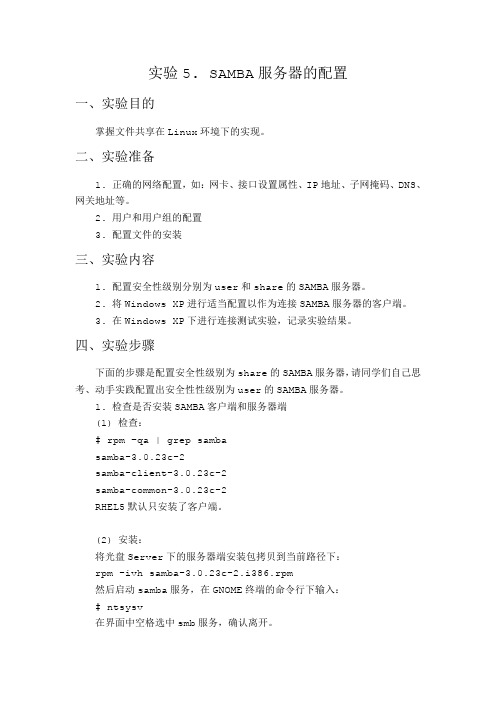
实验5. SAMBA服务器的配置一、实验目的掌握文件共享在Linux环境下的实现。
二、实验准备1. 正确的网络配置,如:网卡、接口设置属性、IP地址、子网掩码、DNS、网关地址等。
2. 用户和用户组的配置3. 配置文件的安装三、实验内容1. 配置安全性级别分别为user和share的SAMBA服务器。
2. 将Windows XP进行适当配置以作为连接SAMBA服务器的客户端。
3. 在Windows XP下进行连接测试实验,记录实验结果。
四、实验步骤下面的步骤是配置安全性级别为share的SAMBA服务器,请同学们自己思考、动手实践配置出安全性性级别为user的SAMBA服务器。
1. 检查是否安装SAMBA客户端和服务器端(1) 检查:# rpm –qa | grep sambasamba-3.0.23c-2samba-client-3.0.23c-2samba-common-3.0.23c-2RHEL5默认只安装了客户端。
(2) 安装:将光盘Server下的服务器端安装包拷贝到当前路径下:rpm -ivh samba-3.0.23c-2.i386.rpm然后启动samba服务,在GNOME终端的命令行下输入:# ntsysv在界面中空格选中smb服务,确认离开。
或者运行:# service smb start启动SAMBA服务。
(3) 关闭SELinux:直接修改/etc/sysconfig/selinux配置文件:selinux=disable然后在/usr/sbin中运行如下命令:setsebool -P samba_enable_home_dirs=1重启系统生效。
2. 共享Linux文件夹(1) 新增系统用户:因为SAMBA用户必须首先是系统用户,所以需要先新增一个系统用户,或者使用已有的系统用户:# useradd temp# passwd temp# smbpasswd –a temp系统会提示指定SAMBA用户密码,密码可自己指定。
samba实验报告总结

samba实验报告总结Samba实验报告总结引言:Samba是一项用于在不同操作系统之间共享文件和打印机的开源软件。
通过Samba,用户可以在Windows、Linux和其他操作系统之间实现文件共享和网络资源共享。
在本次实验中,我们对Samba进行了深入研究和实践,并总结了以下几个方面的内容:Samba的基本原理、安装和配置、文件共享和权限控制、以及Samba在实际应用中的优势和不足。
一、Samba的基本原理Samba是基于SMB/CIFS协议的实现,它允许Windows客户端与Linux服务器之间进行通信和数据传输。
Samba服务器充当了Windows网络中的文件和打印机服务器,它通过模拟Windows文件和打印机共享的行为,使得Windows 客户端可以像访问本地资源一样访问远程资源。
二、安装和配置Samba在实验中,我们首先在Linux服务器上安装了Samba软件包。
安装完成后,我们需要进行一些配置工作,如创建Samba用户、设置共享目录、配置访问权限等。
通过编辑Samba的配置文件,我们可以定制化Samba服务器的行为,使其适应特定的网络环境和需求。
三、文件共享和权限控制Samba允许用户在网络中共享文件和目录,实现文件的读写和传输。
通过设置Samba服务器的访问权限,我们可以控制哪些用户可以访问共享资源,以及对资源的读写权限。
Samba还支持用户认证和加密传输,确保数据的安全性。
四、Samba在实际应用中的优势Samba作为一个开源软件,具有以下几个优势:首先,它能够实现不同操作系统之间的文件共享和打印机共享,提高了网络资源的利用率。
其次,Samba具有良好的兼容性,可以与Windows系统完美集成,无缝对接。
此外,Samba还支持多种认证方式,如用户密码认证、域控制器认证等,满足了不同用户的需求。
五、Samba的不足之处尽管Samba具有许多优势,但它也存在一些不足之处。
首先,对于初学者来说,Samba的安装和配置可能会有一定的难度。
Linux平台下架设Samba服务器设计实验的综述研究
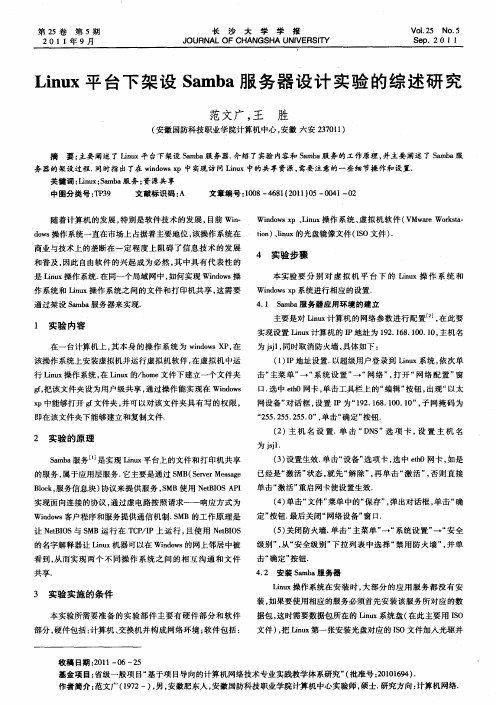
( ) 闭防火墙. 击 “ 5关 单 主菜单 ” “ 一 系统设置 ” “ 全 一 安
级别 ” 从“ 全级别 ” 拉列表 中选 择“ , 安 下 禁用 防火 墙” 并 单 , 击“ 确定” 按钮 .
4 2 安 装 Sm a 务 器 . ab 服
3 实验 实施 的条件
本实验所需要准备 的实 验部 件主要 有硬 件部 分和 软件
击“ 主菜 单” “ 一 系统设 置” “ 一 网络 ” 打 开 “ , 网络 配 置” 窗
行 Ln x i 操作 系统 , Ln x的/ o e文件下建立一个文件夹 u 在 iu hm
,
把该文件夹设 为用户级共享 , 通过操 作能实现在 Widw nos
口. 中 e 0网卡 , 选 t h 单击 工具栏上 的“ 编辑 ” 按钮 , 出现 “ 以太 网设备 ” 对话 框 , 置 I 设 P为“ 9 .6 .0 .0 , 网掩码 为 12 18 10 1 ” 子
范 文广 , 王 胜
( 安徽 国防科技职业学 院计算机 中心 , 安徽 六安 27 1 ) 3 0 1
摘 要: 主要 阐述 了 Ln x平台下架设 Sm a iu a b 服务 器. 介绍 了实验 内容和 Smb a a服务 的工作原理 , 并主要 阐述 了S m a服 ab
务器的架设过程. 同时指 出了在 wn o s p中实现访 问 Lnx中的共 享资源, idw x iu 需要注意的一些 细节操作 和设 置. 关键词 :iu ;a b 服 务 ; Lnx S a m 资源共 享 中图分类号 :P 9 T 3 文献标 识码 : A 文章编 号 :0 8— 6 1 2 1 )5— 0 1 0 10 4 8 (0 1 0 04 — 2
